在Ozon平台上销售商品时,可能会遇到需要删除某些商品的情况。这可能是由于商品库存不足、商品已下架、不再销售某种商品或其他业务调整的原因。为了帮助卖家顺利完成这一操作,本文将详细介绍如何在Ozon平台上删除已上架的商品,包括具体步骤、注意事项和相关的技巧。
注册免费体验ozon选品以及上货工具: 点击 👉 萌啦OZON数据软件
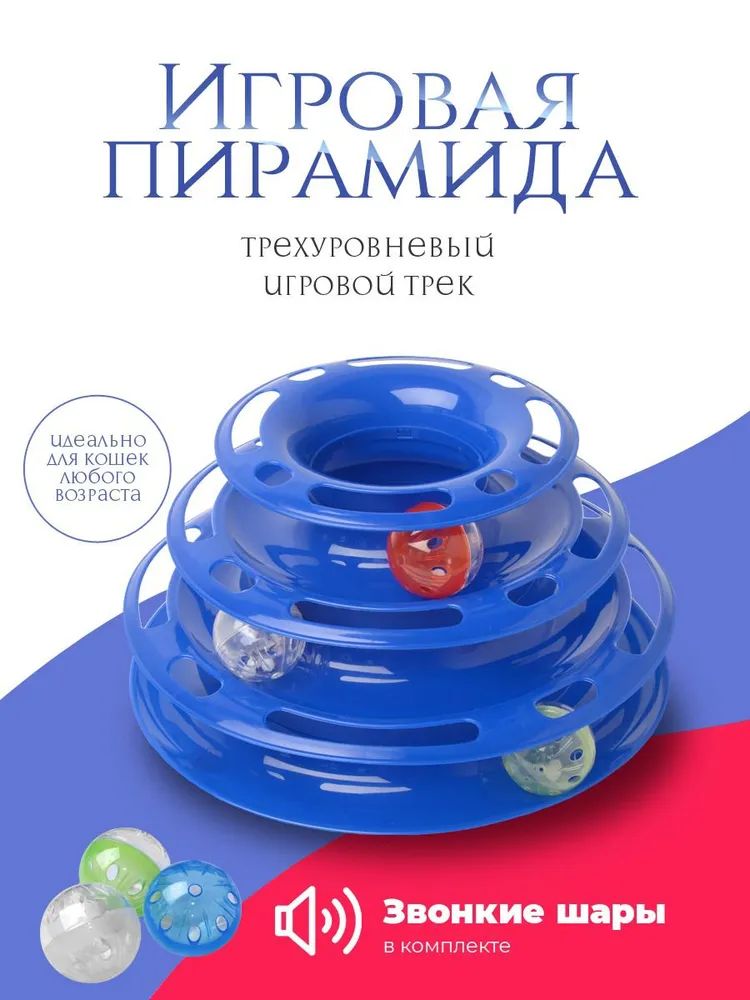
一、登录Ozon卖家后台
1.1 访问Ozon卖家后台
首先,卖家需要登录Ozon卖家后台管理系统(https://seller.ozon.ru)。输入账号和密码,点击登录按钮进入后台管理页面。
1.2 导航到商品管理页面
在卖家后台的主界面,找到并点击“商品管理”或“商品列表”选项,进入商品管理页面。这里列出了所有已上架和待上架的商品。
二、查找需要删除的商品
2.1 使用搜索功能
在商品管理页面,可以使用搜索栏输入商品名称、SKU或其他相关信息,快速找到需要删除的商品。
2.2 筛选功能
Ozon卖家后台提供了多种筛选选项,如按商品状态(在售、缺货、已下架等)、分类、品牌等筛选商品。利用这些筛选功能,可以更方便地找到需要删除的商品。
三、删除商品的具体步骤
3.1 选择商品
找到需要删除的商品后,点击商品旁边的复选框,选中该商品。如果需要删除多个商品,可以同时选中多个复选框。
3.2 点击删除按钮
在商品管理页面上方或下方,通常会有一个“删除”或“移除”按钮。点击该按钮,系统会弹出确认对话框,提示是否确认删除选中的商品。
3.3 确认删除
在弹出的确认对话框中,点击“确认”、“确定”或“删除”按钮,完成商品删除操作。此时,选中的商品将从商品列表中移除,并不再显示在Ozon平台前台。
四、注意事项
4.1 确认库存状态
在删除商品前,请确认商品的库存状态。如果商品仍有库存但暂时不再销售,可以考虑将商品设置为“缺货”状态,而不是直接删除,以便未来可能再次上架。
4.2 数据备份
在删除商品前,建议备份相关的商品数据,如商品描述、图片、价格等信息。这样在未来需要重新上架时,可以快速恢复商品信息。
4.3 删除后的影响
删除商品后,该商品将不再显示在Ozon平台的前台页面,用户无法再浏览或购买该商品。卖家应确保删除操作是经过充分考虑的,以避免不必要的销售损失。
五、恢复已删除的商品
5.1 联系客服
如果误删了商品或需要恢复已删除的商品,卖家可以联系Ozon平台的客服团队,提供商品的详细信息(如商品名称、SKU等),请求恢复商品。
5.2 重新上架
如果无法恢复已删除的商品,卖家可以通过重新创建商品来实现商品再次上架。利用之前备份的商品数据,可以快速完成商品信息的填写和上架操作。
六、总结
在Ozon平台上删除已上架的商品需要按照一定的步骤进行,包括登录卖家后台、查找商品、选择商品、点击删除按钮和确认删除等。卖家应注意商品的库存状态、数据备份和删除操作的影响,确保删除操作的正确性和合理性。如果遇到问题,可以联系Ozon平台的客服团队寻求帮助。希望本文的详细指南能帮助卖家顺利完成商品删除操作,优化商品管理流程。祝你在Ozon平台上销售顺利!
来源:
互联网
本文《ozon上架的商品怎么删除》观点不代表俄罗斯卖家网立场,不承担法律责任,文章及观点也不构成任何投资意见。





